Votre interface n’est pas dans la bonne langue ou des traductions sont manquantes. Voici un tutoriel pour changer la langue de Linux Mint (en français par exemple) ou installer certaines des traductions manquantes.
Table des matières
Introduction
Qu’est-ce que la régionalisation d’un logiciel
En simplifiant, la régionalisation d’un logiciel correspond à la traduction de l’interface utilisateur dans une autre langue que celle par défaut ainsi qu’à la mise en forme des nombres, dates, mesures, etc. à la sauce de la localité choisie. Mais, tous les logiciels n’ont pas forcément de traduction et/ou de régionalisation…
La régionalisation globale de Linux Mint
Elle se fait lors de la première étape de l’installation de Linux Mint avec le choix de la langue.
Ce choix permet :
- d’avoir un guide en français (ou autre) pour les étapes suivantes
- et surtout d’avoir finalement le système et les applications de base dans la langue sélectionnée.
Sauf que certains des paquets d’installation de langues doivent être téléchargés pour pouvoir les installer. Donc, si vous n’avez pas de connexion internet, après installation, les applications concernées resteront en anglais et nécessiteront une installation de paquet de régionalisation après. Par exemple, c’est le cas de Firefox ou Thunderbird…
Enfin, cette régionalisation de Linux Mint peut se faire après son installation comme nous allons le voir ci-dessous.
Régionalisation des logiciels sous Debian/Ubuntu/Linux Mint
La régionalisation de certains logiciels peut se faire avec l’installation d’un paquet spécifique. Par exemples dans Ubuntu et Linux Mint, la régionalisation en français de :
- Firefox se fait avec le paquet
firefox-locale-fr - Thunderbird, avec
thunderbird-locale-fr - LibreOffice, avec
libreoffice-l10n-fr - Chromium (socle Open-source du navigateur Google Chrome), avec
chromium-browser-l10n
Pour d’autres, les paquets de base incorporent les fichiers de régionalisation et utiliseront par défaut les paramètres du système pour proposer leur interface dans la langue correspondante (exemple : GIMP, Inkscape, …)
Changer la langue de Linux Mint
Commencez par mettre à jour votre système. Vous pouvez le faire avec le gestionnaire de mises à jour ou en ligne de commande :
sudo apt update
sudo apt upgradeAlors, pour accéder aux paramètres de régionalisation et changer la langue de Linux Mint, allez dans Menu > Préférences > Langues (Cinnamon et Mate) ou Menu > Paramètres > Langues (Xfce) :
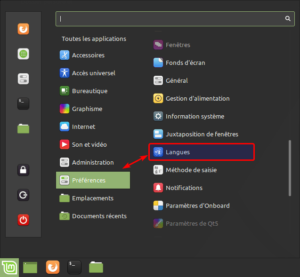
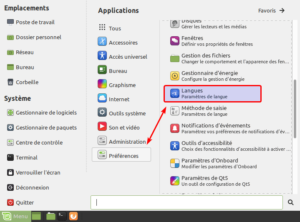
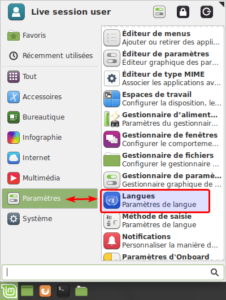
Vous pouvez aussi y accéder depuis le panneau des Paramètres système (Cinnamon) / Centre de contrôle (Mate) / Paramètres (Xfce) :
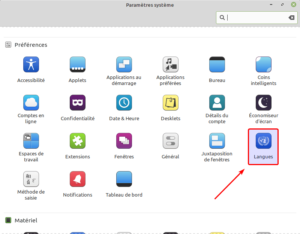
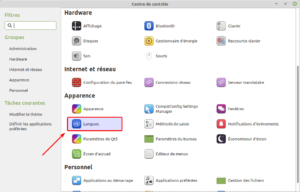
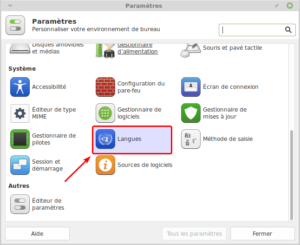
Cela ouvrira le panneau de gestions des langues du système :
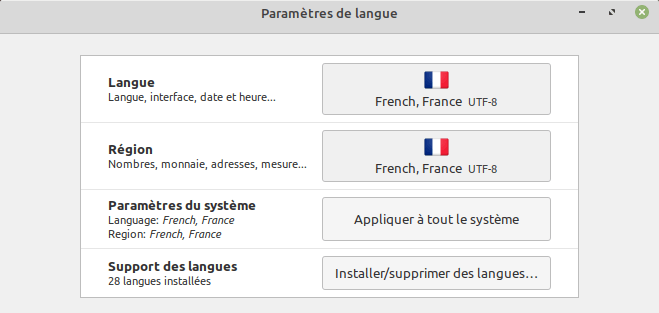
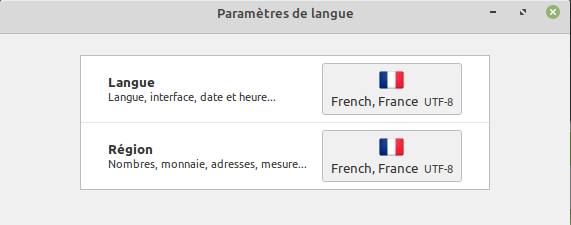
Un utilisateur standard ne pourra que changer la langue de son compte et ne pourra choisir qu’une langue préalablement installée par un administrateur…
Installer une nouvelle langue
Cette opération nécessite un compte administrateur.
Si vous voulez changer la langue de votre système, il faut commencer par installer la langue voulue, car elle ne sera peut-être pas disponible dans la liste de celles disponibles de base.
Donc, pour ajouter une nouvelle langue, dans la section Support des langues, cliquez sur Installer/supprimer des langues…
Et entrez votre mot de passe administrateur. Alors, une fenêtre s’ouvre avec la liste des langues installées. Cliquez sur Ajouter…
Puis sélectionnez la langue voulue (1), et cliquez sur Installer (2).
Pour chacune des langues, vous avez le choix entre plusieurs codages de caractère. Préférez UTF-8 qui est aujourd’hui le plus utilisé.
La langue installée s’ajoute à la liste des langues disponibles pour le système.
Installer les fichiers de langue manquants pour les applications de base
Parmi ces applications, on trouvera, entre autre, Firefox (navigateur Web de Mozilla) et Thunderbird (Client mail de Mozilla).
Donc, pour installer les fichiers manquants, toujours dans la fenêtre Installer/supprimer des langues…, sélectionnez la langue en question et cliquez cette fois sur Installer les paquets de langues.
Alors, le système cherche les paquets manquants, puis, présente la liste de ceux qu’il installera. Il s’agit principalement de méta-paquet regroupant plusieurs autres paquets. Faites Continue.
Une fois l’installation terminée, la liste présentée est actualisée pour indiquer la langue comme entièrement installée.
Après redémarrage ou déconnexion/reconnexion, si vous lancez Firefox ou Thunderbird, ils devraient être dans la langue voulue. 🙂
Régionaliser ou changer la langue de Linux Mint (Interface et système)
Maintenant que tous les fichiers de langues sont présents dans le système (étape ci-dessus), dans le panneau des paramètres de langues, section Langue, sélectionnez celle voulue.
Vous pouvez aussi changer dans Région, le pays. Ceci permettra la régionalisation des dates, de la monnaie, etc.
Puis, si vous êtes administrateur, pour que tout le système (écran de connexion, autres utilisateurs, …) soit dans la langue choisie, dans la section Paramètres du système, cliquez sur Appliquer à tout le système. Sinon uniquement votre utilisateur verra sa régionalisation changer.
Et entrez votre mot de passe administrateur.
Enfin, dans tous les cas, déconnectez-vous du compte ou redémarrez votre ordinateur pour voir la ou les modifications s’appliquer.
Lorsque vous vous reconnectez, il est alors proposé de renommer les dossiers standards (Documents, Images, Musiques, …) dans la langue choisie.
Il n’y a pas de bon choix. Par contre, si vous avez déjà créé des raccourcis vers ces dossiers, il est peut-être préférable de garder leur nom en l’état par ne pas avoir à les recréer… À chacun de voir ce qu’il préfère.
Si vous faites le choix de garder les noms déjà présents (ce qui peut-être préférable sur un système ayant déjà servi), pensez à cocher Ne plus poser la question, sinon à chaque ouverture de session, vous aurez la fenêtre. Par contre, cette possibilité ne sera plus proposée par la suite même si vous changer à nouveau de langue… Mais, si vous mettez à jour les noms, pas la peine de cocher l’option.


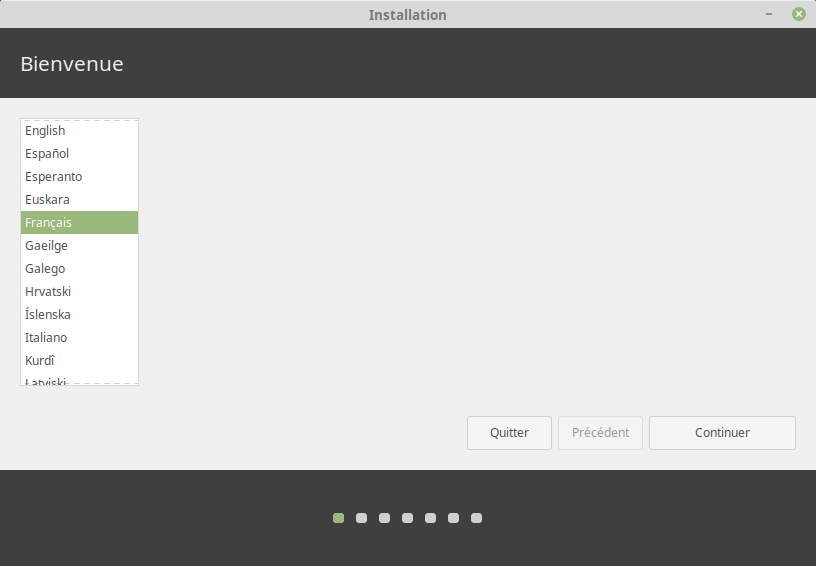


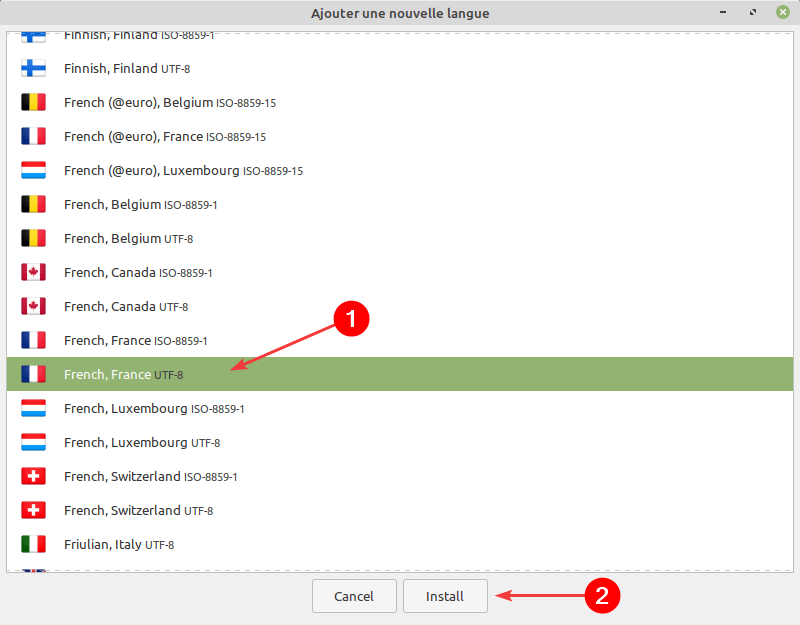
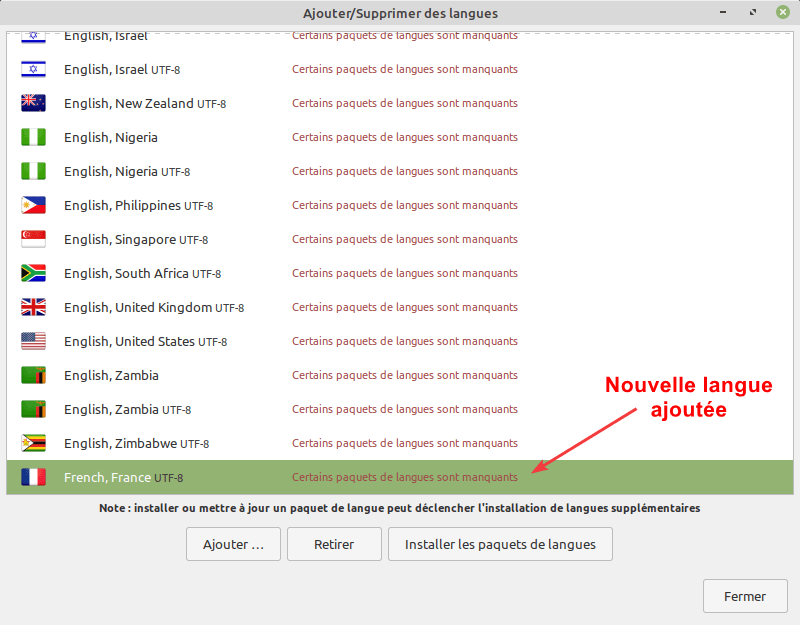
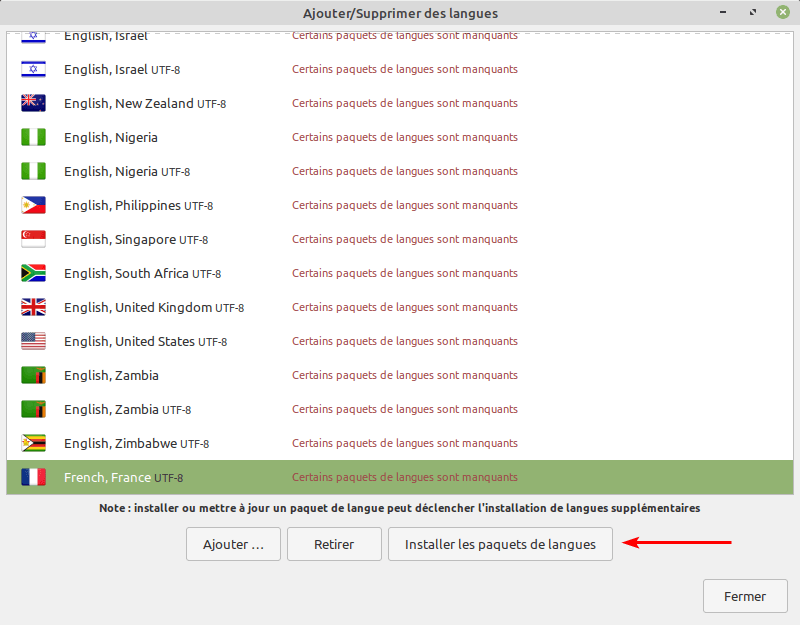
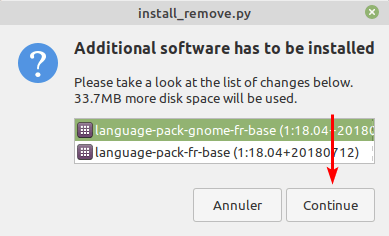
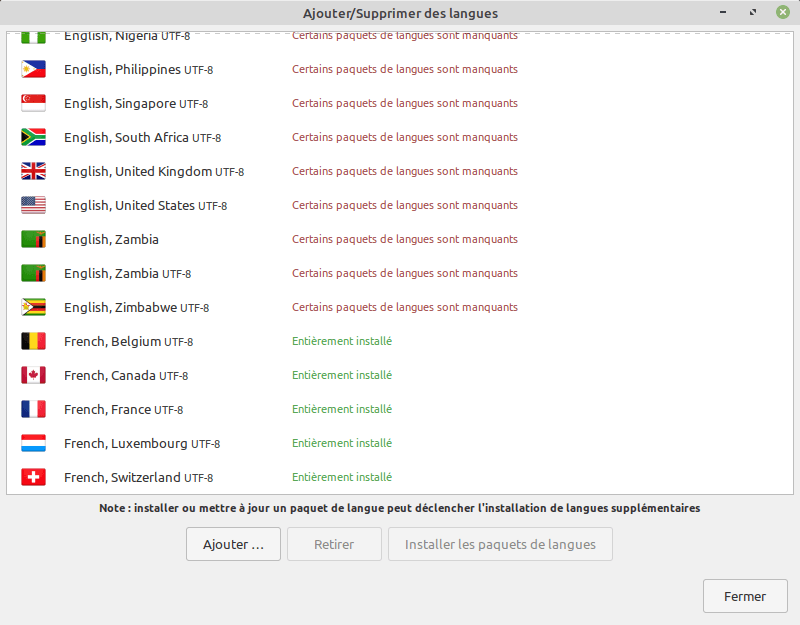
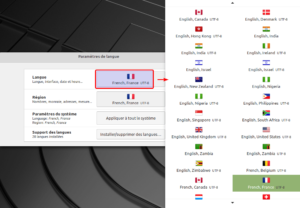
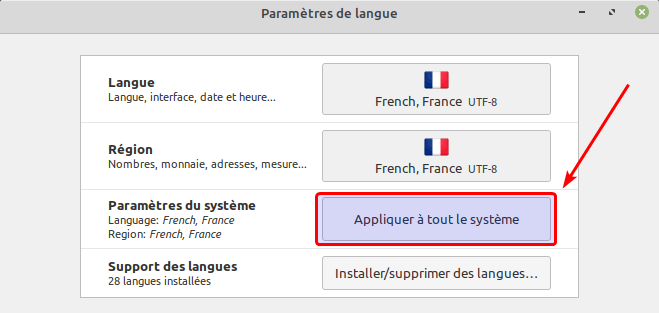
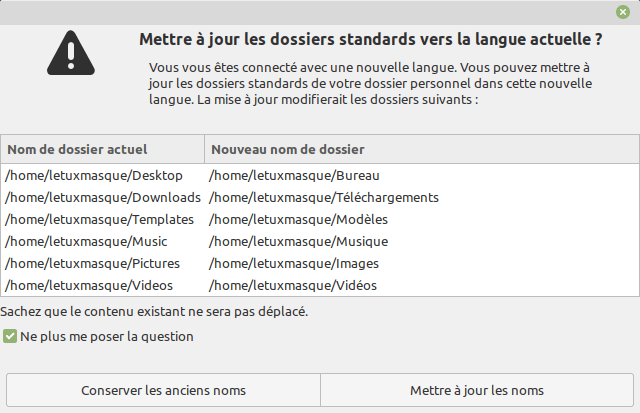
Bonjour,
Merci beaucoup pour votre réponse. La manip fonctionne bien.
Dommage que l’on ne puisse pas enregistrer cette configuration sur la clé USB !
Cordialement
Il faudrait faire une clé bootable persistante, mais l’opération pour la créer est plus complexe. Je n’ai pas fait de tutoriel pour cela, mais vous pouvez en trouver facilement ne faisant une recherche sur internet.
Cordialement
Bonjour,
Je voudrais savoir comment changer la langue sur linux mint 20. 1, mais en utilisant la version live, sans installation sur DD.
J’ai bien appliqué les instructions ci dessus, mais lorsque je ferme la fenêtre, la langue ne change pas.
Y a-til une astuce, ou bien la manip ne s’applique que pour la version installée sur DD ?
Je vous remercie.
Cordialement
Bonjour,
Je viens de faire le test avec l’ISO-live et pour que les changements soient pris en compte, il faut vous déconnecter puis vous reconnecter. Alors l’interface passera en français.
Par contre, au prochain redémarrage, tous sera à nouveau en anglais…
Cordialement